(完整版)ARCGIS网络分析学习――道路网络分析Networkanlysis(详细步骤)
ARCGIS网络分析报告学习――道路网络分析报告Network anlysis(详细步骤)
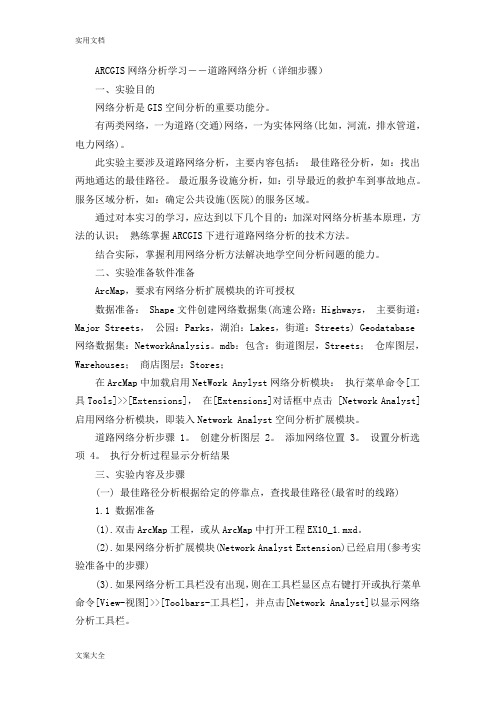
ARCGIS网络分析学习――道路网络分析(详细步骤)一、实验目的网络分析是GIS空间分析的重要功能分。
有两类网络,一为道路(交通)网络,一为实体网络(比如,河流,排水管道,电力网络)。
此实验主要涉及道路网络分析,主要内容包括:最佳路径分析,如:找出两地通达的最佳路径。
最近服务设施分析,如:引导最近的救护车到事故地点。
服务区域分析,如:确定公共设施(医院)的服务区域。
通过对本实习的学习,应达到以下几个目的:加深对网络分析基本原理,方法的认识;熟练掌握ARCGIS下进行道路网络分析的技术方法。
结合实际,掌握利用网络分析方法解决地学空间分析问题的能力。
二、实验准备软件准备ArcMap,要求有网络分析扩展模块的许可授权数据准备: Shape文件创建网络数据集(高速公路:Highways,主要街道:Major Streets,公园:Parks,湖泊:Lakes,街道:Streets) Geodatabase 网络数据集:NetworkAnalysis。
mdb:包含:街道图层,Streets;仓库图层,Warehouses;商店图层:Stores;在ArcMap中加载启用NetWork Anylyst网络分析模块:执行菜单命令[工具Tools]>>[Extensions],在[Extensions]对话框中点击 [Network Analyst] 启用网络分析模块,即装入Network Analyst空间分析扩展模块。
道路网络分析步骤 1。
创建分析图层 2。
添加网络位置 3。
设置分析选项 4。
执行分析过程显示分析结果三、实验内容及步骤(一) 最佳路径分析根据给定的停靠点,查找最佳路径(最省时的线路)1.1 数据准备(1).双击ArcMap工程,或从ArcMap中打开工程EX10_1.mxd。
(2).如果网络分析扩展模块(Network Analyst Extension)已经启用(参考实验准备中的步骤)(3).如果网络分析工具栏没有出现,则在工具栏显区点右键打开或执行菜单命令[View-视图]>>[Toolbars-工具栏],并点击[Network Analyst]以显示网络分析工具栏。
ArcGIS交通路网分析
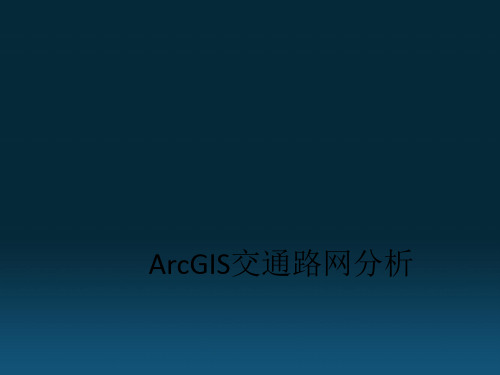
2
高速(Highway)
“沿 西藏南路 向东 行驶”
3
匝道(Ramp)
“进入匝道 沿 内环高架 行驶”
4
轮渡(Ferry)
“乘坐 浦江 轮渡”
5
环岛(Roundabout) “绕环岛 沿 世纪大道 向南 行驶”
构建路网模型步骤
准备网络数 据集内部相 应数据源。
网络阻抗值(距 离和行程时间等 )的字段( Meters 和Minutes )
网络数据集
时间&距离
转向数据
数据格式
单行限制
道路等级
存储格式
网络数据集
数据模型
交通网络
Geodatabase
Shapefile
网络数据集
网络元素 边线 交汇点 转向
连通性 连通组 连通策略 边线连通 交汇点连通 高程字段
属性
成本 描述 限制 等级
方向
道路名称 路标 盾型路牌
网络元素
• 边线:线要素,代表行车路线 • 交汇点:点要素,连接道路的枢纽 • 转向:线要素,存储特定转弯有关的信息
路网属性
字段名称 NAME
METERS FT_Minutes
TF_Minutes OneWay HighWay
Road Class
Hierarchy
中文说明
道路名称 道路长度 通行用时
通行用时(反向) 单行限制 是否高速 道路描述
道路等级
字段类型
说明
Text(30) DOUBLE DOUBLE
道路名称
单位:米 METERS/SPEED (单位:分钟)
DOUBLE 同上
Text(10) short short
arcgis学习--网络分析
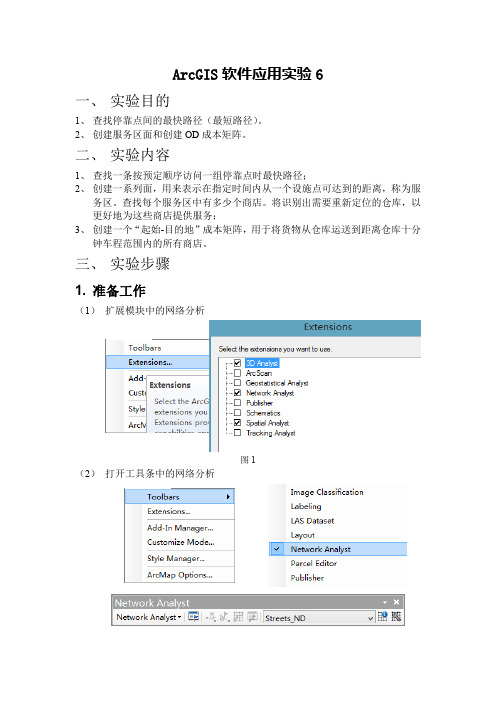
ArcGIS软件应用实验6一、实验目的1、查找停靠点间的最快路径(最短路径)。
2、创建服务区面和创建OD成本矩阵。
二、实验内容1、查找一条按预定顺序访问一组停靠点时最快路径;2、创建一系列面,用来表示在指定时间内从一个设施点可达到的距离,称为服务区。
查找每个服务区中有多少个商店。
将识别出需要重新定位的仓库,以更好地为这些商店提供服务;3、创建一个“起始-目的地”成本矩阵,用于将货物从仓库运送到距离仓库十分钟车程范围内的所有商店。
三、实验步骤1. 准备工作(1)扩展模块中的网络分析图1(2)打开工具条中的网络分析图22. 使用网络数据集查找最佳路径路径分析概述:求解路径分析表示根据要求出的阻抗查找最快、最短甚至是最优的路径。
如果阻抗是时间,则最佳路线即为最快路线。
如果阻抗是具有实时或历史流量的时间属性,则最佳路线是对指定日期和时间来说最快的路线。
因此,可将最佳路径定义为阻抗最低或成本最低的路径,其中,阻抗由您来选择。
确定最佳路径时,所有成本属性均可用作阻抗。
可在路径分析中累积任意多个阻抗属性,但累积属性不对计算沿网络的路径造成任何影响。
例如,如果选择时间成本属性作为阻抗属性,并且希望累积距离成本属性,则仅使用时间成本属性来优化解。
路径分析类:路径分析图层由五种网络分析类组成。
●停靠点类该网络分析类用于存储路径分析中用作停靠点的网络位置。
“停靠点”图层包含四种默认符号:已定位停靠点、未定位停靠点、有错误的停靠点和有时间冲突的停靠点。
●路径类路径类存储通过分析生成的路径。
与其他要素图层相同,它的符号系统也可通过图层属性对话框进行访问和更改。
路径类是一个“仅输出”类;只有分析完成后它才不为空。
找到最佳路径后,即会在NetworkAnalyst窗口中显示该路径。
●点障碍、线障碍和面障碍障碍用于临时限制网络各部分、向网络各部分添加阻抗以及调整网络各部分的阻抗大小。
创建新的网络分析图层时,“障碍”类为空。
只有将对象添加到该类后,它们才不会为空-但不需要添加障碍。
ArcGIS交通路网分析

连通策略(Connectivity Policy)
线要素(边线)
➢ 端点连通(Endpoints) ➢ 任意节点(Any vertex)
点要素(交汇点)
➢ 依据边线规则(Honor) ➢ 交点处连通(Override)
线连通-端点连通
端点连通-道路处理
1、打断所有相交的道路 2、立交桥处重新连接 3、高速公路后处理
转向数据
数据格式
单行限制
道路等级
存储格式
交通网络
网络数据集
数据模型
Geodatabase
Shapefile
网络数据集
网络元素
边线 交汇点 转向
连通性
连通组 连通策略
边线连通 交汇点连通 高程字段
属性
成本 描述 限制 等级
方向
道路名称 路标 盾型路牌
网络元素
边线:线要素,代表行车路线 交汇点:点要素,连接道路的枢纽 转向:线要素,存储特定转弯有关的信息
Roadclass
格式化行驶方向的文字描述 不影响网络分析的结果 Descriptor 属性,5个可能的整型值
值
描述
行驶方向
1
本地道路(Local road) “左转 沿 北京西路 行驶”
2
高速(Highway)
“沿 西藏南路 向东 行驶”
3
匝道(Ramp)
“进入匝道 沿 内环高架 行驶”
4
轮渡(Ferry)
METERS FT_Minutes
TF_Minutes OneWay HighWay
Road Class
Hierarchy
中文说明
道路名称 道路长度 通行用时
通行用时(反向) 单行限制 是否高速 道路描述
arcgis网络分析PPT课件

21
连通策略-Connectivity Policies
• 线要素(边线)
– 端点连通(Endpoints) – 任意节点(Any vertexes)
• 点要素(交汇点)
– 依据边线规则( Honor) – 交点处连通(Override) – 高程字段(Elevation Field)
4
传输网络(Network Analyst)
• 一、从应用上来考虑: 1.传输网络常用于道路、地铁等交通网络分析。 特点:在传输网络中,汽车和火车都是可以自由移动的物 体,具有主观选择方向的能力。
传输网络解决的问题有: • A.计算点与点之间的最佳距离,时间最短或者距离最短,最佳路径能够绕开事
先设置的障碍物 B.可以进行多点的物流派送,能够按照规定时间规划送货路径,也能够自由调 整各点的顺序,也会绕开障碍物 C.寻找最近的一个或者多个设施点 D.确定一个或者多个设施点的服务区,绘制服务区范围的条件可以是多个,例 如,同时列出3分钟、6分钟、9分钟的服务区 E.绘制起点-终点距离矩阵
交汇点数据:点数据。交汇点可以连接任意多条边 线。
转弯数据:转弯数据。该类型数据专门用于网络数 据集,可由线数据或描述边界转向关系的turn表 生成。
17
天桥和地下通道
在网络中有两种方法来表示天桥和地下通道。 1.边线与交汇点的连通策略:天桥和其下的道路在它
们的交叉处都表示无节点的连续路径。 2.高程方法:是把天桥和地下通道视为平面要素,如
38
限制(Restriction)
• 布尔表达式:Restricted (true) 或者 Traversable (false )
8. ArcGIS网络分析

水电流通通道的查询
污染物扩散的查询
ArcGIS Desktop桌面培训
查询公共祖先点
查询出指定的设施集的公共祖先(―源‖类型设施)
可应用于电网故障分析
多地同时停电时,使用该方法可以辅助快速找到可能的故障
位置
ArcGIS Desktop桌面培训
连通分析
查找出所有与指定设施有连通关系的设施,不需要流向
连通策略
连 通 策 略
连接连通性组内 部的边
如果设置的是端点连通性,则线要素将 变成仅在重合端点处进行连接的边
如果设置了“任何折点”连通性,则线 要素将在重合折点处分成多条边。
仅可通过两个连通性组共享的交 汇点进行连接。
通过各连通性组 间的交汇点连接 边 构建高程模型
高程字段
几何的 Z 坐标值
ArcGIS Desktop桌面培训
源要素
连通性
基于线端点、线折点和点的几何重叠建立,并遵循设置为网络数据集
属性的连通性规则
网络属性
控制网络可穿越性的网络元素的属性。 比如:指定道路长度情况下的行程时间、哪些街道限制哪些车辆、沿
指定道路行驶的速度以及哪些街道是单行道。
方向
构成了从某一边元素到另一边元素的移动方式。 通常创建转弯来增加通行的成本,或者完全禁止转弯。
查询网络设施上的闭合环,不需要流向
可应用于:
查询广电主干网(环形网络)中各级接入点
查询当开关闭合后的电网环路
ArcGIS Desktop桌面培训
向上追踪统计分析
可以统计出指定设施上游所有设施的属性值总量
ARCGIS网络分析学习――道路网络分析Network anlysis(详细步骤)
ARCGIS网络分析学习――道路网络分析(详细步骤)一、实验目的网络分析是GIS空间分析的重要功能分。
有两类网络,一为道路(交通)网络,一为实体网络(比如,河流,排水管道,电力网络)。
此实验主要涉及道路网络分析,主要内容包括:最佳路径分析,如:找出两地通达的最佳路径。
最近服务设施分析,如:引导最近的救护车到事故地点。
服务区域分析,如:确定公共设施(医院)的服务区域。
通过对本实习的学习,应达到以下几个目的:加深对网络分析基本原理,方法的认识;熟练掌握ARCGIS下进行道路网络分析的技术方法。
结合实际,掌握利用网络分析方法解决地学空间分析问题的能力。
二、实验准备软件准备ArcMap,要求有网络分析扩展模块的许可授权数据准备:Shape文件创建网络数据集(高速公路:Highways,主要街道:Major Streets,公园:Parks,湖泊:Lakes,街道:Streets) Geodatabase网络数据集:NetworkAnalysis。
mdb:包含:街道图层,Streets;仓库图层,Warehouses;商店图层:Stores;在ArcMap中加载启用NetWork Anylyst网络分析模块:执行菜单命令[工具Tools]>>[Extensions],在[Extensions]对话框中点击[Network Analyst] 启用网络分析模块,即装入Network Analyst空间分析扩展模块。
道路网络分析步骤1。
创建分析图层2。
添加网络位置3。
设置分析选项4。
执行分析过程显示分析结果三、实验内容及步骤(一) 最佳路径分析根据给定的停靠点,查找最佳路径(最省时的线路)1.1 数据准备(1).双击ArcMap工程,或从ArcMap中打开工程EX10_1.mxd。
(2).如果网络分析扩展模块(Network Analyst Extension)已经启用(参考实验准备中的步骤)(3).如果网络分析工具栏没有出现,则在工具栏显区点右键打开或执行菜单命令[View-视图]>>[Toolbars-工具栏],并点击[Network Analyst]以显示网络分析工具栏。
ArcGIS交通路网分析
车辆配送参数设置
配送量
配货时间
费用
OD成本矩阵
多个起始点到多个目的地的最小成本路径
- 交通线路规划 - 物流配送模型优化
终点
起点
OD成本矩阵参数设置
目标个数
选址分析
根据需求条件,选定最佳的位置点
选址分析参数设置
适合方式
选址分析Demo
网络数据集
网络元素
边线 交汇点 转向
连通性
连通组 连通策略
边线连通 交汇点连通 高程字段
属性
成本 描述 限制 等级
方向
道路名称 路标 盾型路牌
网络元素
边线:线要素,代表行车路线 交汇点:点要素,连接道路的枢纽 转向:线要素,存储特定转弯有关的信息
连通策略(Connectivity Policy)
开篇
ArcGIS路网分析能做什么?
ArcGIS路网分析
起点 —— 终点
Origins - Warehouses
网络数据集
如何构建网络数据集,路网数据加工应该注意哪些问题?
网络数据集
时间&距离
转向数据
数据格式
单行限制
道路等级
存储格式
交通网络
网络数据集
数据模型
Geodatabase
Shapefile
提供单向街道信 息的字段 (Oneway,Highwa y)
数据使用 z 高程 或 z 高度值建模 (F_ZLEV , T_ZLEV)
…
准备转弯要
素类并添加 转弯信息
创建网络数 据集
将转弯要素类与 网络数据集相关 联。
转弯要素类包含 的字段带有将在 网络属性中使用 的信息(转弯阻 抗(例如,转弯 需要花费两分钟) 或条件转弯限制)
ARCGIS网络分析学习――道路网络分析Network anlysis(详细步骤)
ARCGIS网络分析学习――道路网络分析(详细步骤)一、实验目的网络分析是GIS空间分析的重要功能分。
有两类网络,一为道路(交通)网络,一为实体网络(比如,河流,排水管道,电力网络)。
此实验主要涉及道路网络分析,主要内容包括:最佳路径分析,如:找出两地通达的最佳路径。
最近服务设施分析,如:引导最近的救护车到事故地点。
服务区域分析,如:确定公共设施(医院)的服务区域。
通过对本实习的学习,应达到以下几个目的:加深对网络分析基本原理,方法的认识;熟练掌握ARCGIS下进行道路网络分析的技术方法。
结合实际,掌握利用网络分析方法解决地学空间分析问题的能力。
二、实验准备软件准备ArcMap,要求有网络分析扩展模块的许可授权数据准备:Shape文件创建网络数据集(高速公路:Highways,主要街道:Major Streets,公园:Parks,湖泊:Lakes,街道:Streets) Geodatabase网络数据集:NetworkAnalysis。
mdb:包含:街道图层,Streets;仓库图层,Warehouses;商店图层:Stores;在ArcMap中加载启用NetWork Anylyst网络分析模块:执行菜单命令[工具Tools]>>[Extensions],在[Extensions]对话框中点击[Network Analyst] 启用网络分析模块,即装入Network Analyst空间分析扩展模块。
道路网络分析步骤1。
创建分析图层2。
添加网络位置3。
设置分析选项4。
执行分析过程显示分析结果三、实验内容及步骤(一) 最佳路径分析根据给定的停靠点,查找最佳路径(最省时的线路)1.1 数据准备(1).双击ArcMap工程,或从ArcMap中打开工程EX10_1.mxd。
(2).如果网络分析扩展模块(Network Analyst Extension)已经启用(参考实验准备中的步骤)(3).如果网络分析工具栏没有出现,则在工具栏显区点右键打开或执行菜单命令[View-视图]>>[Toolbars-工具栏],并点击[Network Analyst]以显示网络分析工具栏。
10.ArcGIS交通路网分析报告
转向数据
数据格式
单行限制
道路等级
存储格式
交通网络
网络数据集
数据模型
Geodatabase
Shapefile
网络数据集
网络元素
边线 交汇点 转向
连通性
连通组 连通策略
边线连通 交汇点连通 高程字段
属性
成本 描述 限制 等级
方向
道路名称 路标 盾型路牌
网络元素
边线:线要素,代表行车路线 交汇点:点要素,连接道路的枢纽 转向:线要素,存储特定转弯有关的信息
网络分析流程
设置分析参数 最短时间 最短距离
限制条件
在这里: 可以添加额外的属性
停靠点的属性
路径计算求解
求解
最近设施分析
寻找最近的设施
- 最近的ATM取款机或者商店位置 - 紧急道路救援调度
离交通事故现场 最近的医院
最近设施分析参数设置
限制值
查找设施的个数
服务区分析器
查找从设施点出发能覆盖的特定范围(时间、耗费)
定义属性(如成 本、描述符、约 束和等级)
构建网络数 据集
构建是创建网络 元素、建立连通 性和将值指定给 已定义属性的过 程
构建网络数据集Demo
属性设置
路径
最近设施
服务区
网络分析
选址
车辆配送
终起点成本矩阵
网络分析流程
首先: 添加网络数据集
第二: 新建一个路径图层
网络分析流程
输入网络分析需要参数 得到网络分析结果
- 30分钟能够到达的范围 - 大型超市覆盖的服务区域
服务区分析器参数
覆盖条件
车辆配送分析
调配一组车队来为多个停靠点提供服务
- 1、下载文档前请自行甄别文档内容的完整性,平台不提供额外的编辑、内容补充、找答案等附加服务。
- 2、"仅部分预览"的文档,不可在线预览部分如存在完整性等问题,可反馈申请退款(可完整预览的文档不适用该条件!)。
- 3、如文档侵犯您的权益,请联系客服反馈,我们会尽快为您处理(人工客服工作时间:9:00-18:30)。
ARCGIS网络分析学习――道路网络分析(详细步骤)一、实验目的网络分析是GIS空间分析的重要功能分。
有两类网络,一为道路(交通)网络,一为实体网络(比如,河流,排水管道,电力网络)。
此实验主要涉及道路网络分析,主要内容包括:最佳路径分析,如:找出两地通达的最佳路径。
最近服务设施分析,如:引导最近的救护车到事故地点。
服务区域分析,如:确定公共设施(医院)的服务区域。
通过对本实习的学习,应达到以下几个目的:加深对网络分析基本原理,方法的认识;熟练掌握ARCGIS下进行道路网络分析的技术方法。
结合实际,掌握利用网络分析方法解决地学空间分析问题的能力。
二、实验准备软件准备ArcMap,要求有网络分析扩展模块的许可授权数据准备:Shape文件创建网络数据集(高速公路:Highways,主要街道:Major Streets,公园:Parks,湖泊:Lakes,街道:Streets) Geodatabase网络数据集:NetworkAnalysis。
mdb:包含:街道图层,Streets;仓库图层,Warehouses;商店图层:Stores;在ArcMap中加载启用NetWork Anylyst网络分析模块:执行菜单命令[工具Tools]>>[Extensions],在[Extensions]对话框中点击[Network Analyst] 启用网络分析模块,即装入Network Analyst空间分析扩展模块。
道路网络分析步骤1。
创建分析图层2。
添加网络位置3。
设置分析选项4。
执行分析过程显示分析结果三、实验内容及步骤(一) 最佳路径分析根据给定的停靠点,查找最佳路径(最省时的线路)1.1 数据准备(1).双击ArcMap工程,或从ArcMap中打开工程EX10_1.mxd。
(2).如果网络分析扩展模块(Network Analyst Extension)已经启用(参考实验准备中的步骤)(3).如果网络分析工具栏没有出现,则在工具栏显区点右键打开或执行菜单命令[View-视图]>>[Toolbars-工具栏],并点击[Network Analyst]以显示网络分析工具栏。
(4)如果网络分析窗口没有推开,则在网络分析工具栏中点击网络分析窗口按钮(上图红色区域),以打开网络分析窗口;注意:这是一个悬停窗口,它可以嵌入并固定在ArcMap的窗体中,或是作为一个单独的窗口悬浮在操作区上。
在练习中,为了方便可以将其固定在TOC 面板之下。
1。
2 创建路径分析图层在网络分析工具栏[ Network Analyst]上点击下拉菜单[Network Analyst],然后点击[New Route]菜单项。
此时在网络分析窗口[ Network Analyst Window]中包含一个空的列表,显示停靠点(Stops),路径(Routes),路障(Barriers)的相关信息。
同时,在TOC(图层列表)面板上添加了新建的一个路径分析图层[Route]组合。
1。
3 添加停靠点通过以下步骤添加停靠点,最佳路径分析将找到最佳的经停顺序以计算并得到最佳路径(1) 在网络分析窗口[Network Analyst Window]中点选Stops(0)。
(2)。
在网络分析工具栏[Network Analyst]上点击"新建网络位置"[Create Network Location]工具。
(3) 在地图的街道网络图层的任意位置上点击以定义一个新的停靠点。
程序将在街道网络上自动的计算并得到一个距离给定位置最近的停靠点,已定义的停靠点会以特别的符号进行显示。
停靠点会保持被选中的状态,除非它被明确地反选(Unselected)或者又新增了一个另外的停靠点。
停靠点的所在的位置会同时显示一个数字"1",数字表示经停的顺序。
(4) 再添加4 个停靠点。
新增加的停靠点的编号为2,3,4,5。
经停的顺序可以在网络分析窗口[Network Analyst Window]中更改。
第一个停靠点被认定为出发点,最后一个停靠点被认定为是目的地。
如果一个停靠点无法定位于道路网络上,则会显示一个"未定位"的符号。
"未定位"的停靠点可以通过移动操作将其定位到道路网络上,在网络分析[Network Analyst]工具栏上点选[选择/移动网络位置] [Select/Move Network Location]按钮,使用此工具将"未定位"的停靠点拖放到附近的道路网络上。
1。
4 设置分析选项以下操作基于规则(单向行驶规划必须遵守,任意路口可以调头)计算最省时间的线路(1)。
如图所示,在网络分析窗口[Network Analyst Window]中点击分析图层属性按钮[Analysis Layer Properties] 打开图层Route的属性设置对话框:(2) 在分析图层-Route属性对话框中,点击分析设置[Analysis Settings]选项页,并确认-阻抗[impedance]设置为分钟Minutes (Minutes)。
(3)。
不使用时间限制(保持Use Time Windows 前的检查框为非选中状态)。
当必须在规定时间在某个停靠点停留时才使用这个选项,选则这个选项后可以通过设置停靠点属性来设置某个停靠点到达的时间,离开的时间(在ArcMap联机帮助中查询关键词network analysis,routing with time windows 可以了解详细内容)(4)。
不使用"经停点重排序功能"(保持[Reorder stops to Find Optimal Route]检查框为未选中状态)。
这保证了经停顺序为你事先指定的顺序。
(5) 在"允许路口调头"[Allow U-turns]下拉列表中选择任何路口[EveryWhere](6)。
在"输出图形类型"[Output Shape Type]下拉列表中选择实际形状[True Shape](7)。
选中"忽略无效位置"[Ignore Invalid Locations]检查框。
这样分析时将会忽略那些不在道路网络上的停靠点。
(8)。
在"约束规划"[Restrictions]列表框中选择单行线[Oneway]。
(9) 点击方向[Directions]选项页,确定距离单位[Distance Units]设置为米[Meters],显示时间[Display Time]检查框被选中,时间属性[Time Attribute]被设置为分钟[Minutes]。
点击[确定]按钮退出"图层属性"对话框。
1。
5 运行最佳路径分析得到分析结果在网络分析工具栏[Network Analyst]上点击"求解"[Solve]按钮。
分析结果-最佳路径线状要素图层将在地图中显示,在"网络分析窗口"[Network Analyst Window]中"路径"[Route]目录下也会同时显示:(2)。
在网络分析窗口[Network Analyst Window]中点击Route树状结点左边的加号(+)显示最佳路径(3)。
右键击最佳路径"Graphic Pick…"或在网络分析工具栏中点击方向[Direction]按钮打开"行驶方向"窗口。
(4)。
在行驶方向[Directions]窗口中点击"超链接"[Map]可以显示转向提示地图(5)。
关闭"行驶方向"[Directions]窗口1。
6 设置路障(barrier)通过在行驶路径步增加障碍,表示真实情况下,道路上无法通行的路障。
在进行最佳路径分析将会绕开这些路径查找替代路线(1)。
在ArcMap的中执行菜单命令[Window]>>[Magnier]显示放大镜窗口[Magnier](2)。
通过按住放大镜窗口[Magni er]的标题栏在地图上移动,在地图中找到已经计算得到的最佳路径,松开鼠标。
这时最佳路径的一部分应该显示在放大镜窗口[Magni er]的中心位置,我们将这这个区域的某个路段上放置一个路障(3)。
在网络分析窗口[Network Analyst Window]中单击"路障"[Barrier (0)]。
(4)。
在网络分析工具栏[Network Analyst]上点击"新建网络位置"[Create Network Location]工具按钮。
(5)。
在放大镜窗口[Magni er]中最佳路径上的某个位置放置一个路障。
(6)。
在网络分析工具栏[Network Analyst]上点击"求解"[Solve] 按钮,得到新的最佳路径,从而避开路障(8)。
关闭"放大镜"[Magni er] 窗口1。
7 保存分析结果最佳路径(1)。
在网络分析窗口[Network Analyst Window]中右键点击"路径"[Routes (1) ],在出现的右键菜单中点击"导出数据"[Export Data]菜单命令。
(2)。
在"导出数据"[Export Data]对话框中指定导出的文件命,比如"D:\Ex10_1\Ex10_Route。
shp"(3)。
点击[OK]按钮,最佳路径就会保存为指定的Shape文件。
(4)。
当ArcMap询问"是否要将导出数据作为一个图层添加到地图中"时,点击否[NO](5) 关闭ArcMap(二) 最近服务设施分析(查找最近的消防队)在这个实验中,当某个位置发生火灾时将找到距事故最近的四个消防队,并且可以进一步找到能够最快到达事故地点的路线。
2。
1 数据准备(1)。
双击ArcMap工程EX10_2。
mxd,或从ArcMap中打开工程EX10_2。
mxd。
(2)。
如果网络分析扩展模块(Network Analyst Extension)已经启用(参考实验准备中的步骤)(3) 如果网络分析工具栏没有出现,则在工具栏显区点右键打开或执行菜单命令[View-视图]>>[Toolbars-工具栏],并点击[Network Analyst]以显示网络分析工具栏。
(4)如果网络分析窗口没有推开,则在网络分析工具栏中点击网络分析窗口按钮(上图红色区域),以打开网络分析窗口。
